苹果电脑操作系统macOS以其流畅的用户体验和稳定的系统性能,赢得了众多用户的青睐,对于初次接触Mac的用户来说,熟悉其操作逻辑和功能特点,能够更快地发挥设备的全部潜力。
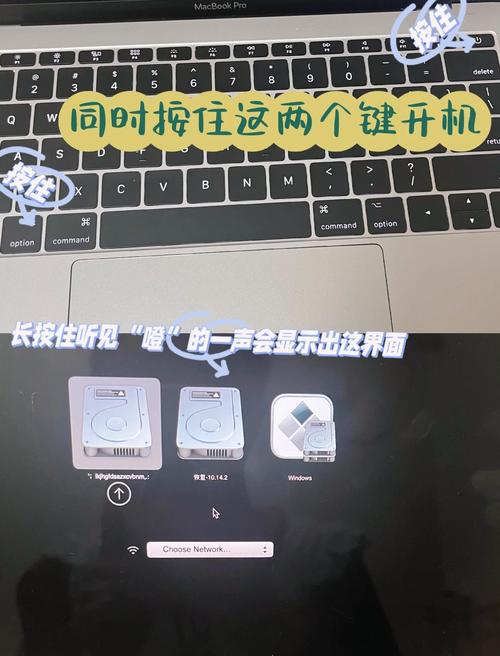
基础操作与界面熟悉
开机后,首先映入眼帘的是简洁的桌面和顶部的菜单栏,菜单栏左侧显示当前活跃应用程序的菜单选项,右侧则包含系统状态图标,如电池电量、Wi-Fi连接和时间日期,屏幕底部通常停靠着Dock栏,放置了常用应用程序和已打开窗口的图标,方便快速切换。

访达是管理文件的核心工具,类似于Windows系统中的资源管理器,通过访达,可以浏览、移动、复制和删除文件,学会使用标签和智能文件夹,能够更高效地归类与查找文档。
多任务处理在macOS中尤为便捷,Mission Control功能通过触控板四指上滑或快捷键F3启动,一览所有打开的窗口和桌面空间,Split View分屏功能允许两个应用同时全屏显示,提升工作效率。

实用功能与快捷技巧
Spotlight搜索是Mac上的强大工具,通过Command+空格键唤醒,不仅能查找文件和应用,还能执行计算、单位换算甚至回答简单问题,善用Spotlight可以大幅减少手动浏览的时间。
系统自带的预览应用功能丰富,支持PDF标注和图片基本编辑,无需安装额外软件即可处理常见文档,而对于更复杂的创作需求,iMovie编辑视频、GarageBand制作音乐等原生应用提供了入门级的专业体验。
iCloud云服务无缝同步照片、文档、备忘录等内容 across所有苹果设备,确保在不同设备间登录同一Apple ID,即可保持数据持续更新。
系统维护与安全设置
定期更新系统是保障安全与稳定性的基础,进入“系统偏好设置”中的“软件更新”,可查看并安装最新版本,Time Machine备份功能建议搭配外接硬盘使用,首次设置后自动定期备份,遇到数据丢失时可快速恢复。
在“安全性与隐私”设置中,开启Gatekeeper功能确保仅允许从官方渠道下载的应用运行,降低恶意软件风险,FileVault磁盘加密保护个人数据,即使设备丢失,他人也无法访问其中信息。
个性化与高效设置
根据个人习惯调整系统设置能显著提升使用舒适度,在“系统偏好设置”中,可修改触控板手势、键盘快捷键和显示器分辨率。“通知”中心管理各类应用提醒,避免不必要的干扰。
对于需要运行Windows专用软件的用户,Boot Camp助理支持在Mac上安装双系统;而Parallels Desktop等虚拟化软件则允许在不重启的情况下同时运行两个操作系统。
常见问题处理
遇到应用程序无响应时,可通过Command+Option+Esc打开强制退出窗口,选择相应应用关闭,若系统运行缓慢,检查活动监视器(位于“应用程序-实用工具”内)识别资源占用过高的进程。
外接设备如打印机或显示器,通常通过USB或雷雳接口连接后,系统自动识别并安装驱动;若无反应,可至设备制造商官网下载Mac版驱动程序。
Mac的设计哲学在于化繁为简,通过直观的交互降低用户学习成本,深入探索系统功能,结合自身需求灵活运用,将能真正体验到科技与人文交融的魅力,随着使用时间增长,你会发现许多精心设计的细节正持续为日常使用增添便利。









评论列表 (0)